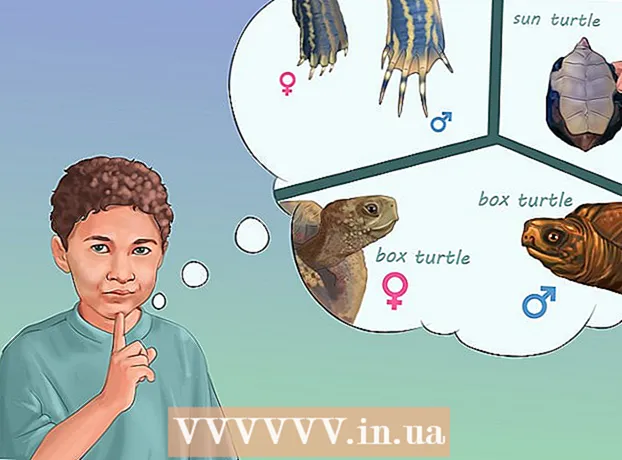Автор:
Monica Porter
Жасалған Күн:
14 Сапта Жүру 2021
Жаңарту Күні:
25 Маусым 2024

Мазмұны
Егер сіз файлды жойғыңыз келсе, бірақ ол мүмкін болмаса, файлды басқа бағдарлама қолдануы әбден мүмкін. Бұл белсенді бағдарламаларды көрмесеңіз де болады. Бұл файлдарды жою файлды қолданатын бағдарламаларды өшіруге мәжбүр етеді. Мұны істеу кезінде өте абай болыңыз, себебі қате файлды жою жүйеге қатты әсер етуі мүмкін.
Қадамдар
2-ден 1-әдіс: Windows
Барлық жұмыс істеп тұрған бағдарламаларды өшіріп, файлды қайтадан өшіріп көріңіз. Файлды жоя алмаудың ең көп тараған себебі - оны басқа бағдарламаның қолдануы. Барлық жұмыс істеп тұрған бағдарламаларды өшіріп көріңіз және файлды қайтадан өшіріп көріңіз.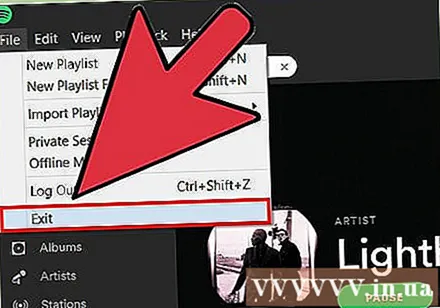
- Егер сіз әлі де файлды жоя алмасаңыз, оқыңыз.

Пәрмен жолын ашыңыз. Егер файл басқа бағдарламада қолданылғандықтан оны жою мүмкін болмаса, мәселені шешудің ең жылдам тәсілі - бұл Пәрмен жолын қолдану.- Windows пернесін + R басыңыз және теріңіз cmd пәрмен жолын ашу үшін.
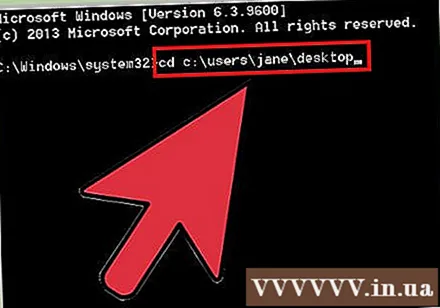
Жойғыңыз келетін файл орналасқан жерге өтіңіз. Файл жолын Explorer терезесінде көруге болады. Түрі CD C: path path to file file және Enter пернесін басыңыз. Оның орнына, ауыстырыңыз C: жетекші әріпке сәйкес келетін әріппен және жол ... анықтамалықтың мекен-жайына тең.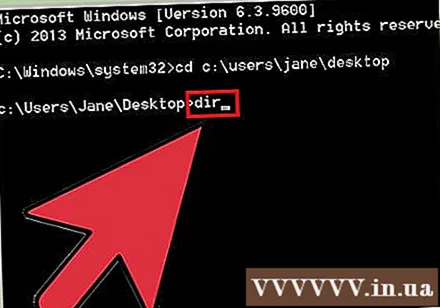
Түрі.дирфайлдар тізімін көру үшін Enter пернесін басыңыз. Жойғыңыз келетін файлдың атауы мен кеңейтіміне назар аударыңыз.
Тапсырмалар менеджерін ашу үшін Ctrl + Shift + Esc пернелерін басыңыз. Сіз Windows Explorer-ді өшіруге мәжбүр етесіз.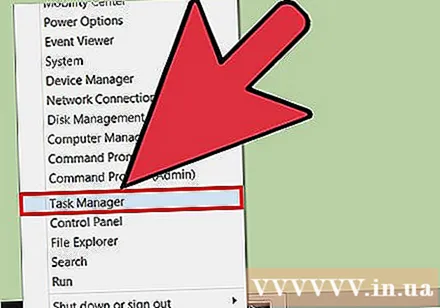
Қойынды таңдаңыз.Процестержәне таңдаңызнемесе «Windows Explorer». Тапсырманы аяқтау түймешігін басыңыз. Бұл жұмыс үстелін өшіру, тек командалық жол және басқа терезелерді қалдырады.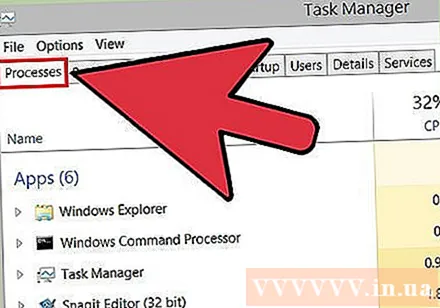
Пәрмен жолына оралып, теріңіз.дел файл аты. кеңейту. Бұл сіз көрсеткен файлды жою туралы бұйрық. Файлдың толық атауы мен кеңейтімді қосуды ұмытпаңыз.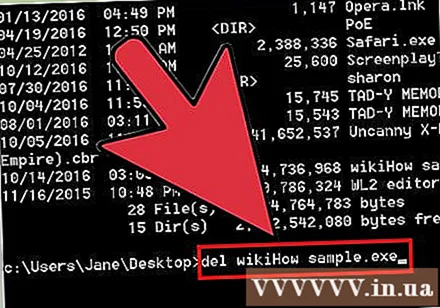
Егер файлды жою мүмкін болмаса, онда бар қалтаны жойыңыз. Кейде қалтаны жою ішіндегі файлдардан арылуға көмектеседі. Каталогты жою - бұл жою екенін ұмытпаңыз барлығы сол каталогтың мазмұны. Түрі rmdir / s анықтамалық және Enter пернесін басыңыз.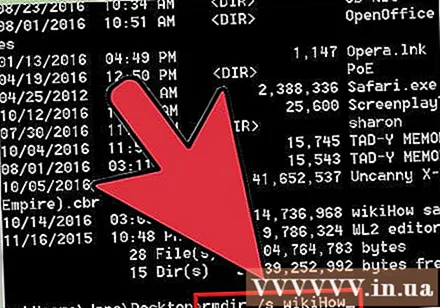
Егер файлды жоя алмасаңыз, компьютерді қауіпсіз режимде қосып көріңіз. Егер сіз әлі де файлды жоя алмасаңыз, қауіпсіз режимде жүктеп көріңіз. Құрылғы тек қажетті процестерді жүктейді, бұл сізге файлды жоюға мүмкіндік береді деп үміттенемін.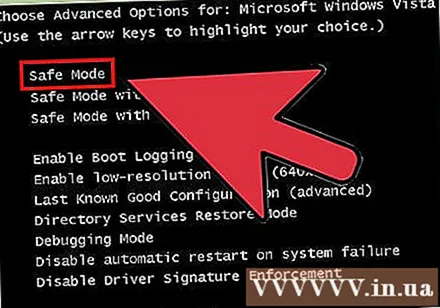
- Компьютерді қайта іске қосып, F8 пернесін «Қосымша іске қосу» мәзірі пайда болғанша басыңыз.
- Мәзірден (Пәрмен шақыруымен қауіпсіз режим) таңдаңыз. Windows маңызды файлдарды жүктеп, пәрмен жолына апарады.
- Файлға өту үшін жоғарыдағы әрекеттерді орындап, қайтадан өшіріп көріңіз.
Қысқа атпен файлды өшіріп көріңіз. Кейде таңқаларлық белгілер файлды жоюға мүмкіндік бермейтін жағдайлар болады. Файлдың «қысқаша атауын» немесе DOS үйлесімді атауын қолдану тиімді болуы мүмкін.
- Файл орналасқан каталогқа өтіп, теріңіз дир / х.
- Файлдың қысқаша атауын жазыңыз (яғни).
- Түрі дел ФИЛЕНА ~ 1.XYZ және Enter пернесін басыңыз.
Мәселені түзету
Файлдарға қол жеткізу үшін Linux Live CD қолданыңыз. Бұл қысқартылған амалдық жүйе және Linux әдетте дискіден жүктеледі. Linux Live CD-ді пайдалану бүкіл файлға Windows жүйесіне жүктелусіз қол жеткізуге мүмкіндік береді, яғни Windows процесі тоқтамайды.
- Сіз Linux Live CD-н жүктеу, құру және бастау туралы мақалаларға сілтеме жасай аласыз.
- Linux жүйесіне жүктелгеннен кейін қатты дискіге кіріп, бұрын жойылмаған файлдарды өшіру керек. Жүйелік файлдарды жойған кезде абай болыңыз.
Дискінің қателіктерін тексеріңіз. Диск бүлінгендіктен қате туралы хабарлама алсаңыз, файлды өшіруге сіздің дискінің ақаулығы себеп болуы мүмкін. Бұл жағдайда файлды жоймас бұрын дискінің қатесін түзетуге тырысыңыз.
- Пәрмен жолын ашыңыз, теріңіз чкдск / р және Enter пернесін басыңыз.
- Сұралса, компьютерді қайта қосыңыз және дискіні сканерлеуге мүмкіндік беріңіз. Chkdsk процесі бірнеше сағатқа созылуы мүмкін. Ол анықталған қателерді автоматты түрде түзетеді. Алайда, егер қате пайда болса, диск ерте ме, кеш пе істен шығады.
Тітіркендіргіш файлдарға меншік құқығын алыңыз. Көптеген файлдар жасалған, бірақ жоюға рұқсатыңыз жоқ. Егер жойғыңыз келсе, файлға меншік құқығын алуыңыз керек.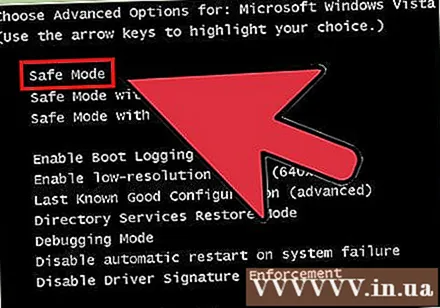
- Қауіпсіз режимде іске қосыңыз.
- Жойғыңыз келетін файлды немесе қалтаны тінтуірдің оң жағымен басыңыз.
- Қауіпсіздік қойындысын нұқыңыз.
- Қосымша және иесі түймешігін басыңыз.
- «Толық басқару» үшін пайдаланушы атыңыздың жанындағы құсбелгіні қойыңыз.
- Қолдану түймесін басыңыз, содан кейін қалтаны немесе файлды қайтадан жойып көріңіз.
2-нің 2-әдісі: Mac OS X
Файлды жоюға қандай бағдарлама кедергі келтіретінін анықтаңыз. OS X жүйесінде файлдарды жоя алмаудың ең көп тараған себебі - бұл файлды қолданатын тағы бір бағдарлама. Бұл процесс қай бағдарламаның «кепілге алу» файлын ұстап тұрғанын анықтайды.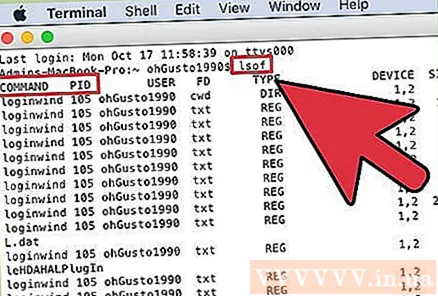
- Утилита қалтасында «Терминалды» ашыңыз.
- Түрі lsof жойғыңыз келетін файлды терминал терезесіне сүйреңіз. Файлды пайдаланып бағдарламаны көру үшін Қайту пернесін басыңыз.
- Бағанды жазыңыз және. Баған - файлды ұстап тұрған бағдарламаның аты, сонымен қатар бағдарламаны өшіруге мәжбүр етеді.
Мүмкіндігінше бағдарламаны әдеттегідей өшіріңіз. Егер бағдарлама жұмыс істеп тұрса және оны қарапайым көзбен көре алсаңыз, оны әдеттегідей өшіріңіз. Егер сіз оны өшіре алмасаңыз, бағдарламаны өшіруге мәжбүр ете аласыз.
- Барлық процестерді көру үшін утилиталар қалтасында «Әрекет мониторын» ашыңыз. Терминал анықтамаған процесті білу үшін сіз Activ Monitor-пен бірге PID бағанына жазылған ақпаратты оқисыз. Өшірілетін процесті таңдап, «Процесстен шығу» түймесін басыңыз.
Қоқысты босатқан кезде «Қауіпсіздікті сақтау» пәрменін қолданып көріңіз. Бұл себетке тасталған бұғатталған файлдарды жойылғанға дейін бұғаттан босату командасы. Егер сіз қоқысты босату кезінде құлыпталған файл туралы хабарлама алсаңыз, осы әдісті қолданыңыз.
- Себетті тінтуірдің оң жақ түймесімен басқанда, «Қауіпсіз себетті босату» командасын орындау үшін «Опция» пернесін басып тұрыңыз. Бұл құлыпталған файлдардың көпшілігін жоя алады.
Ескерту
- Құлыпталған файлдарды жою кезінде әрдайым сақ болыңыз, өйткені бұл әдетте жүйелік файлдарды жою кезінде болады. Файлды жою жүйені мүгедек етеді және амалдық жүйені қайта орнатуға мәжбүр болады.